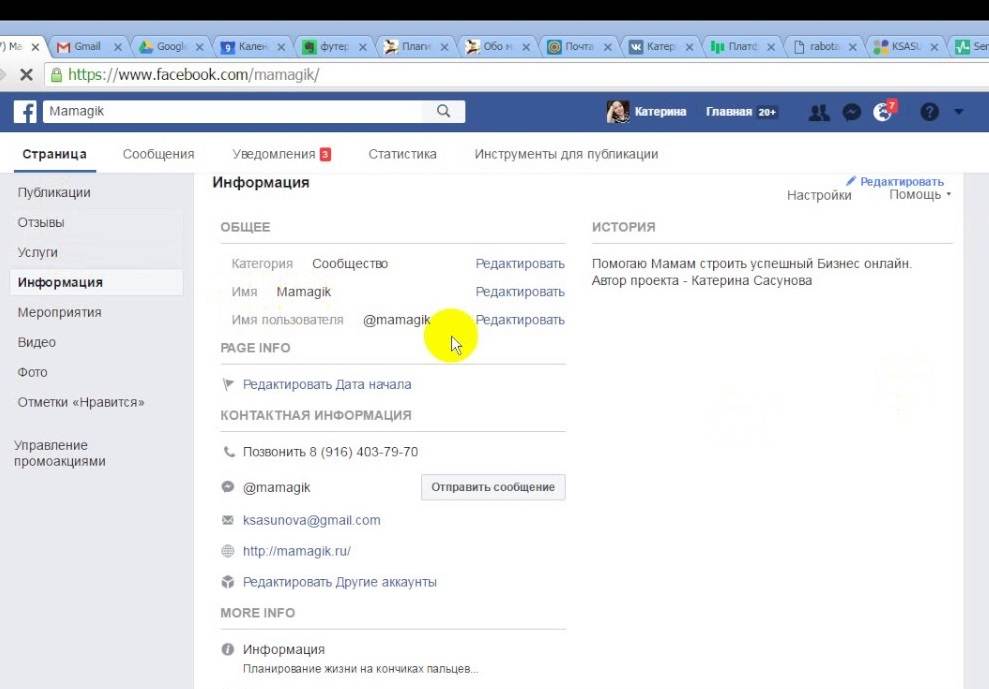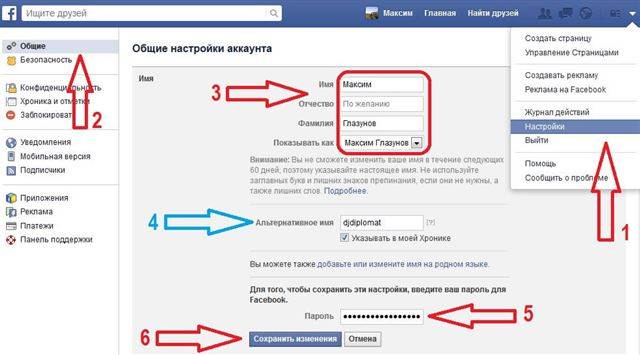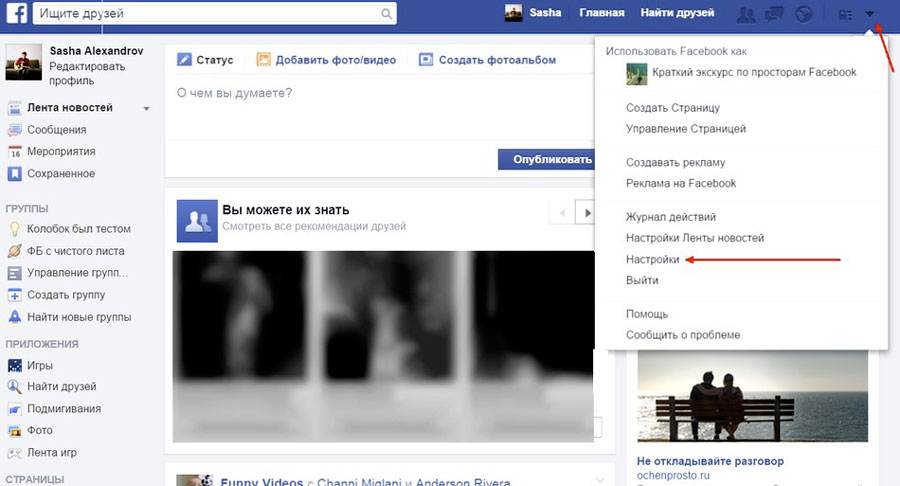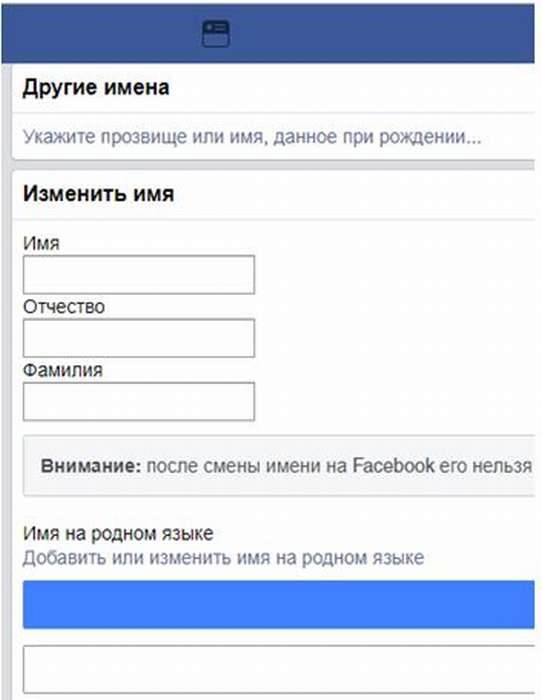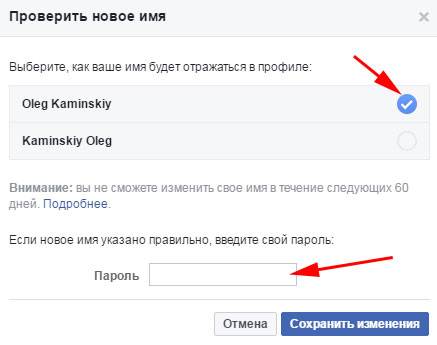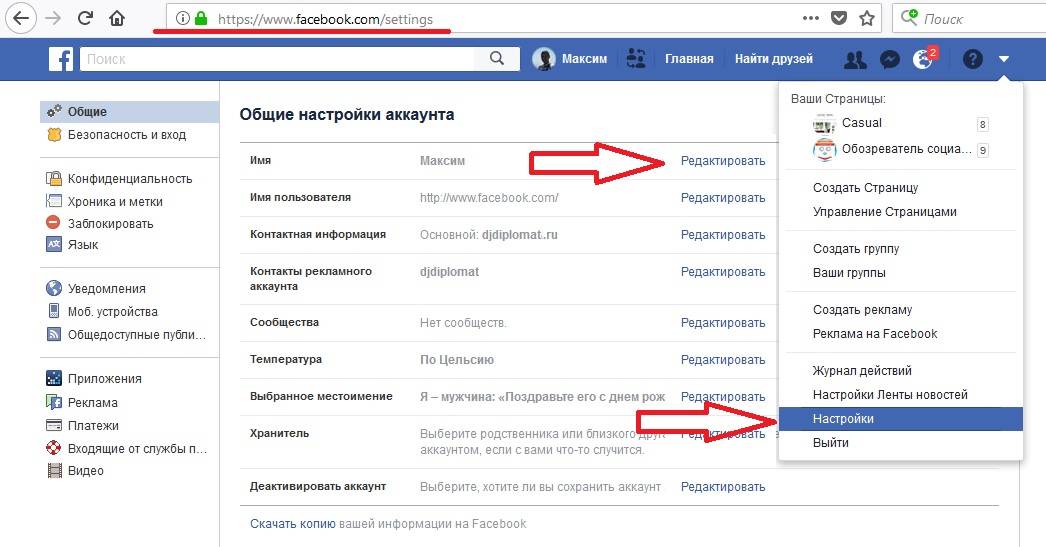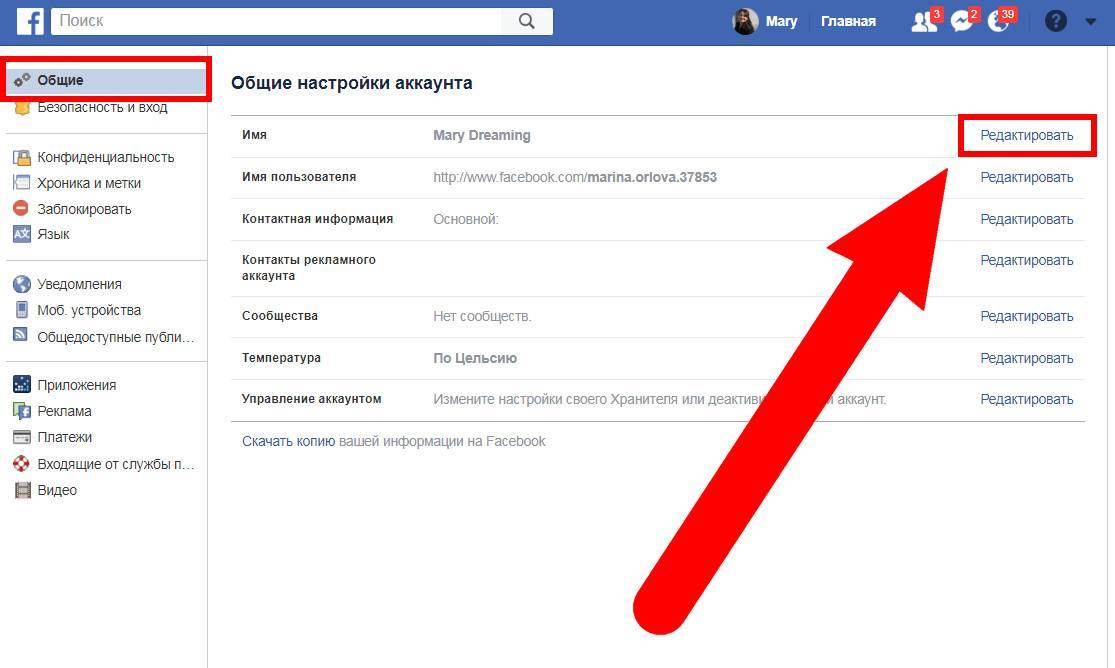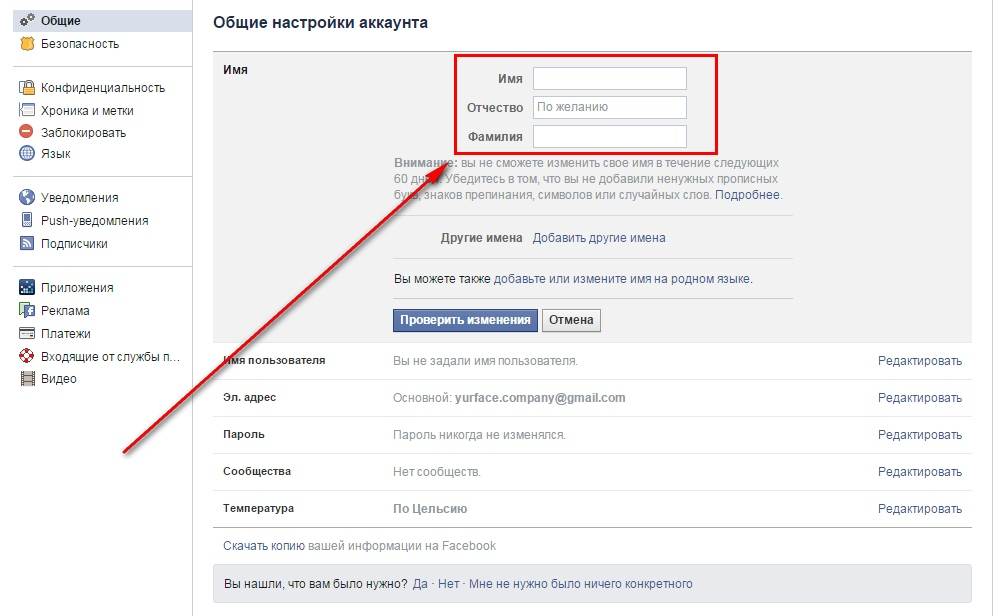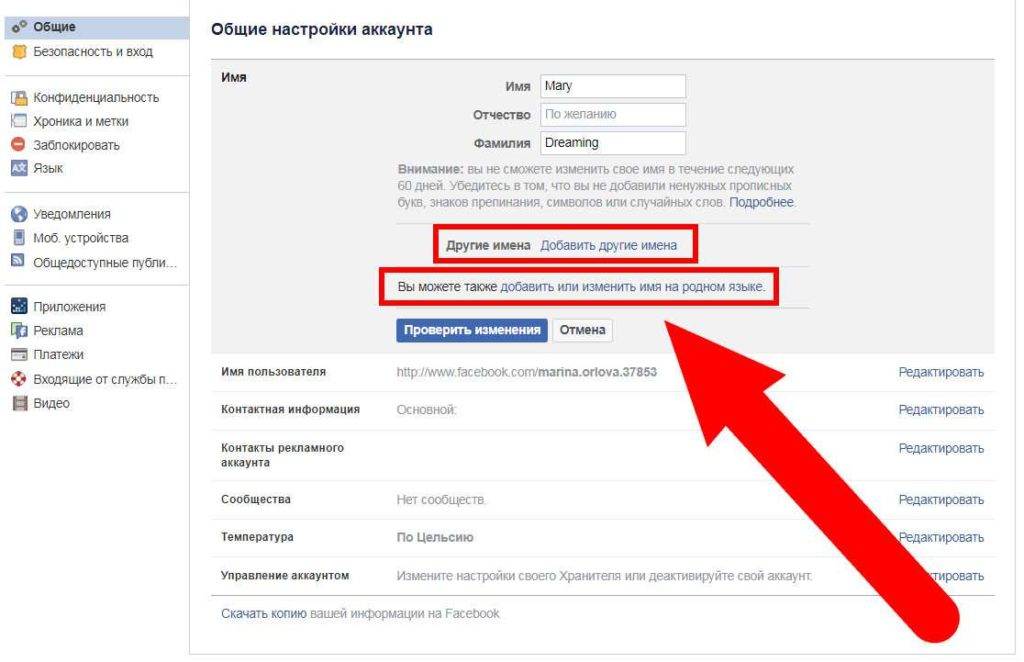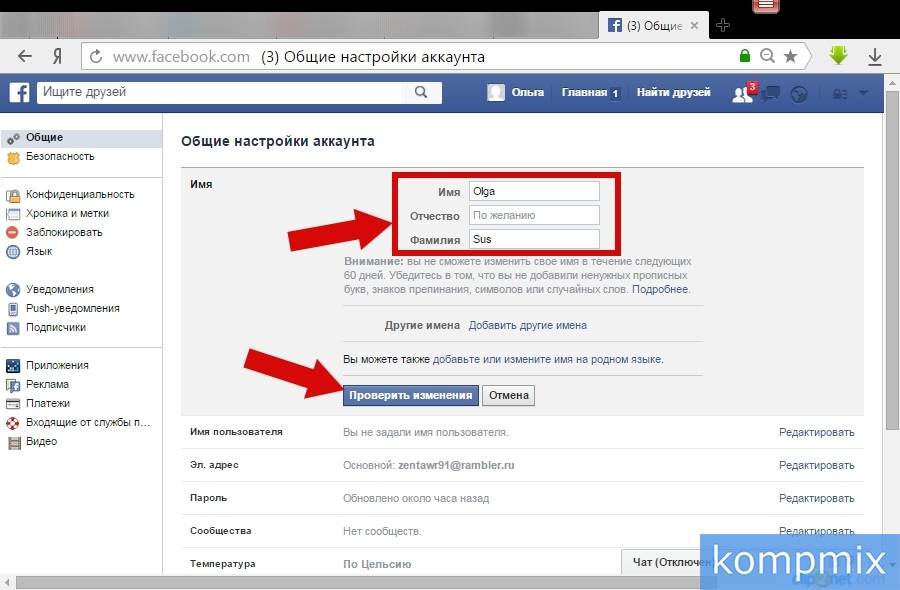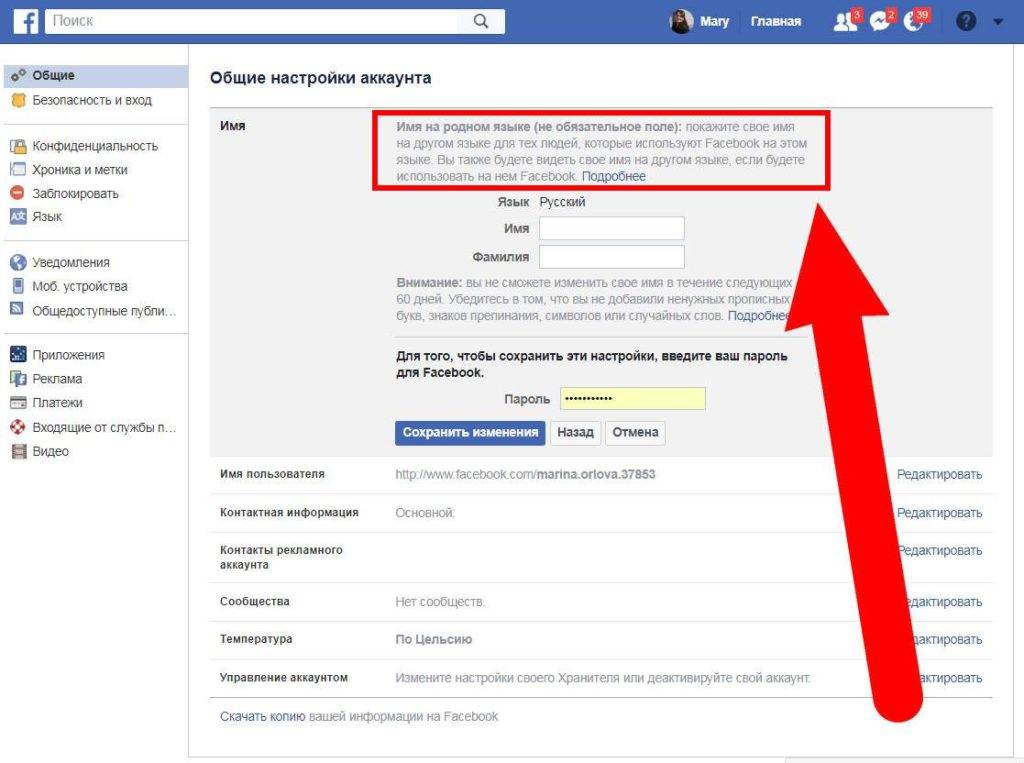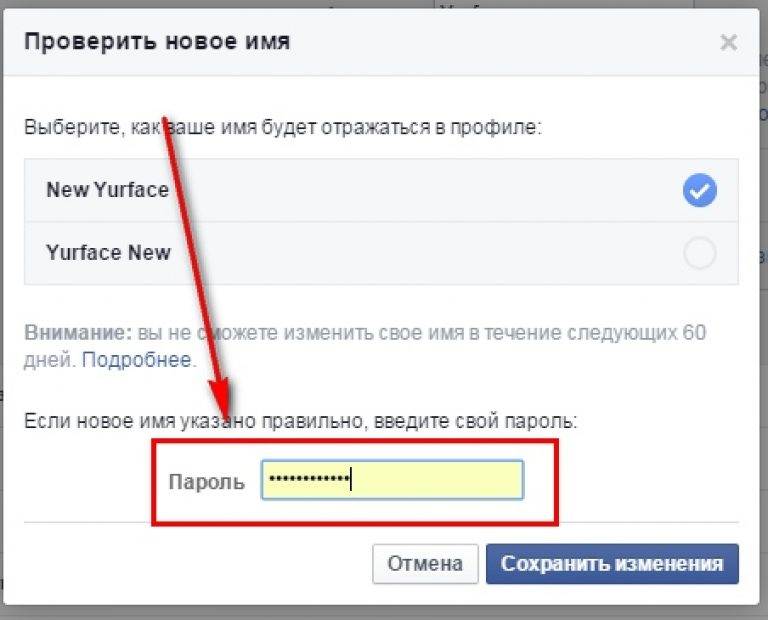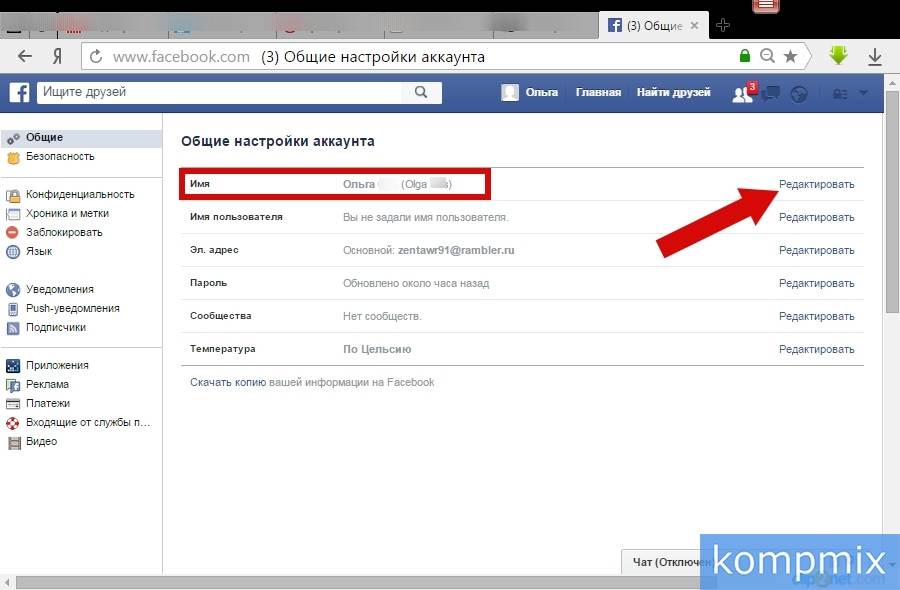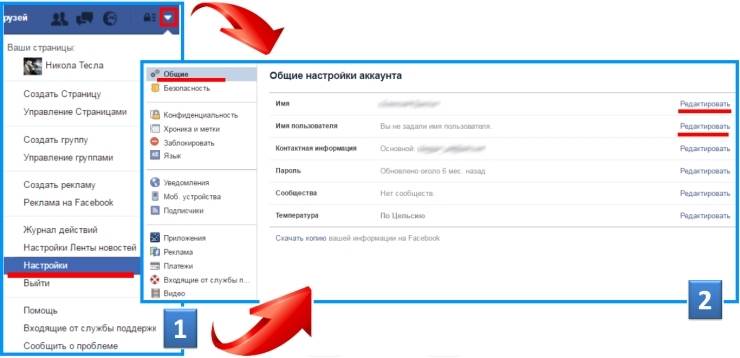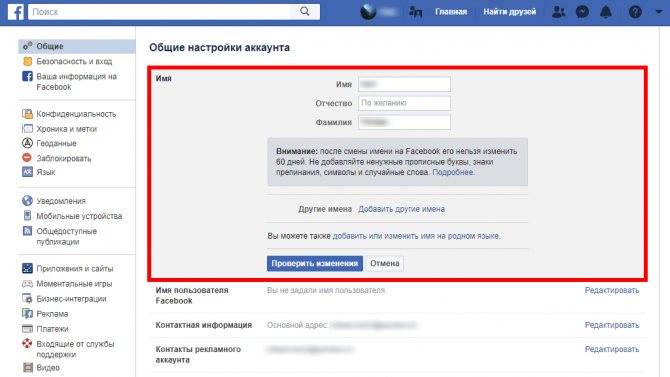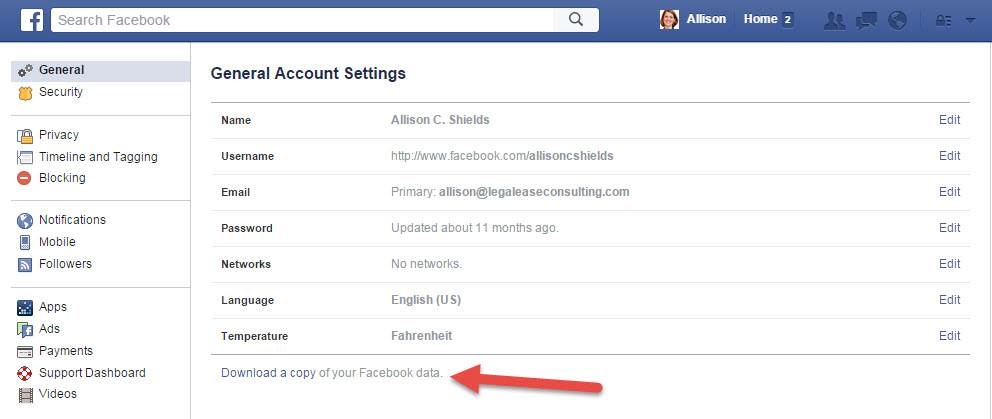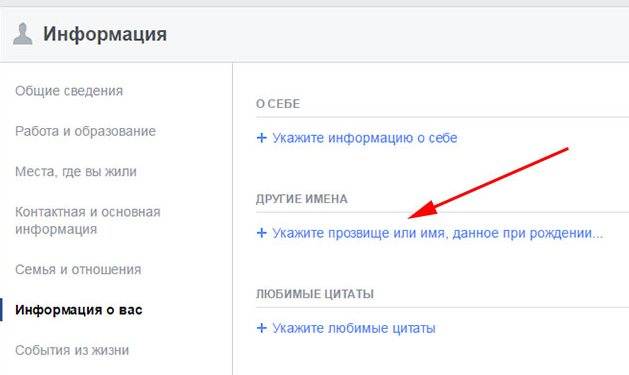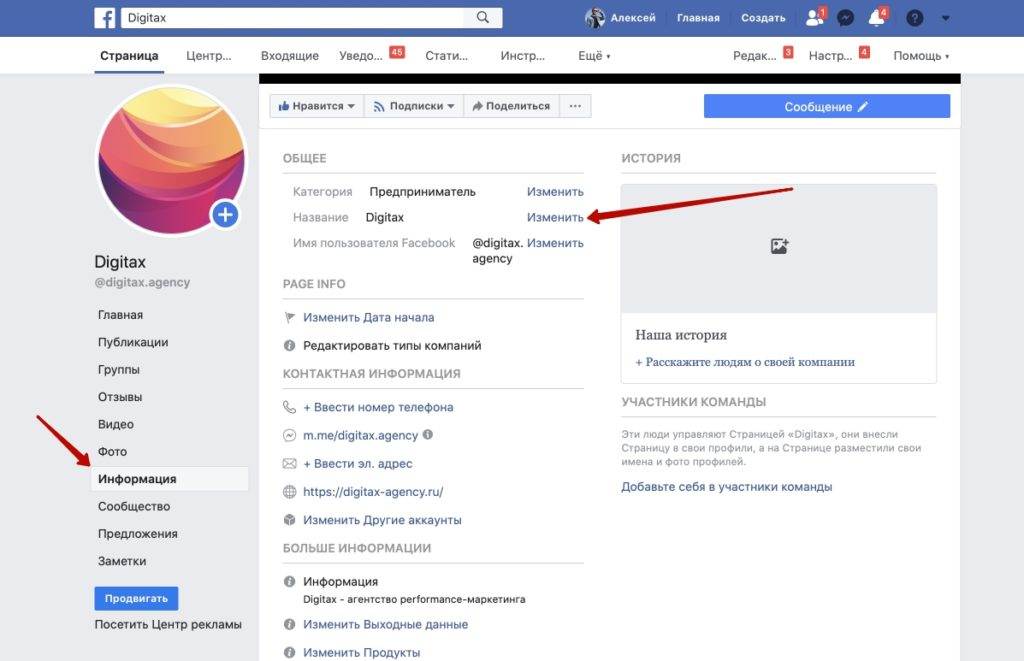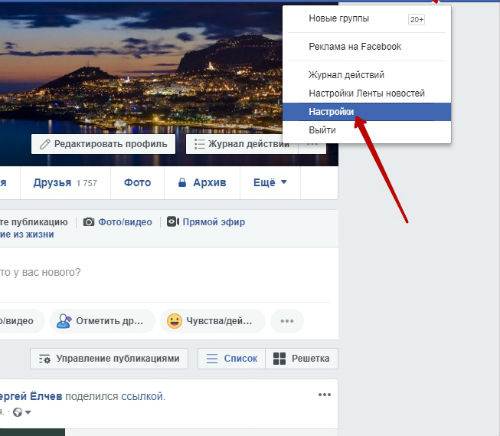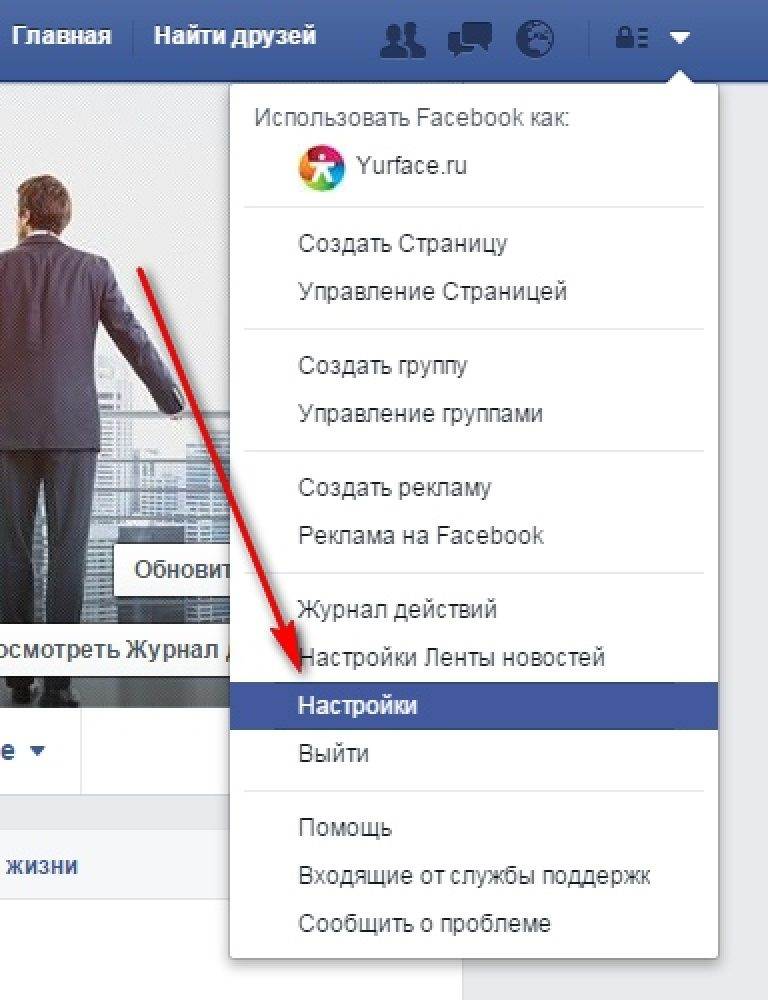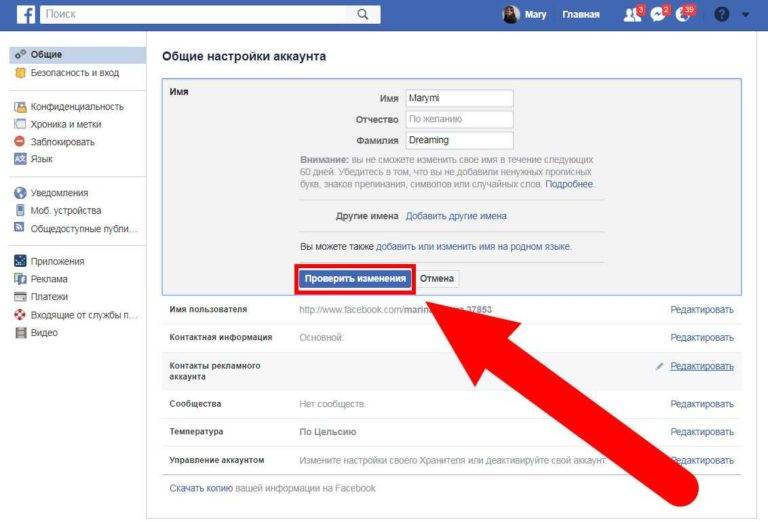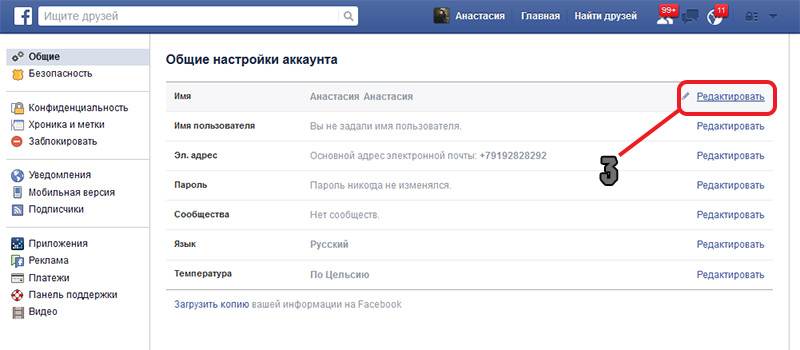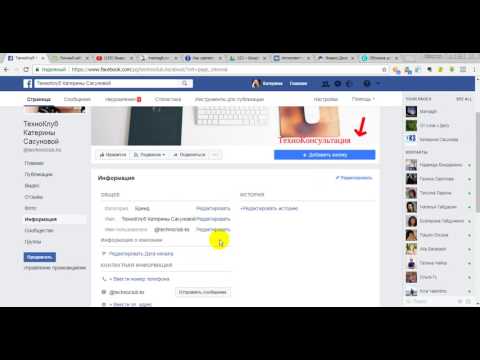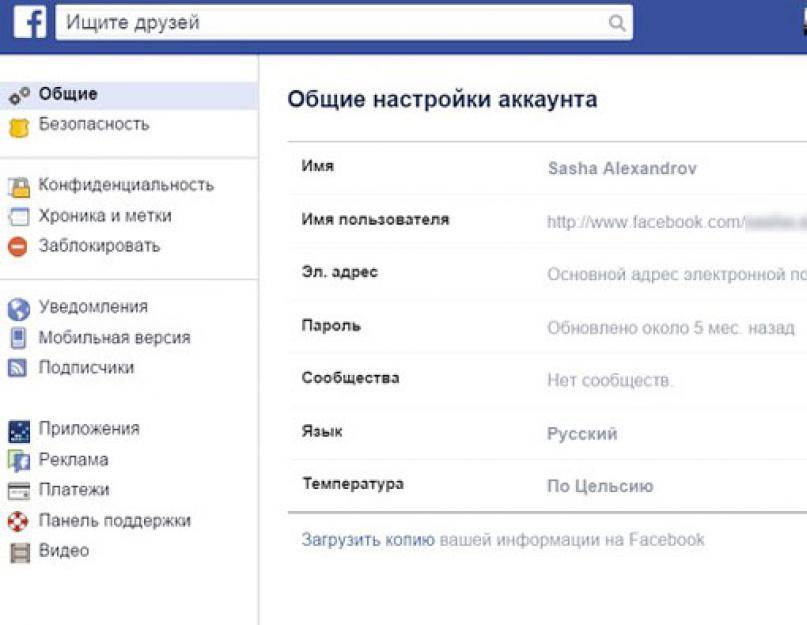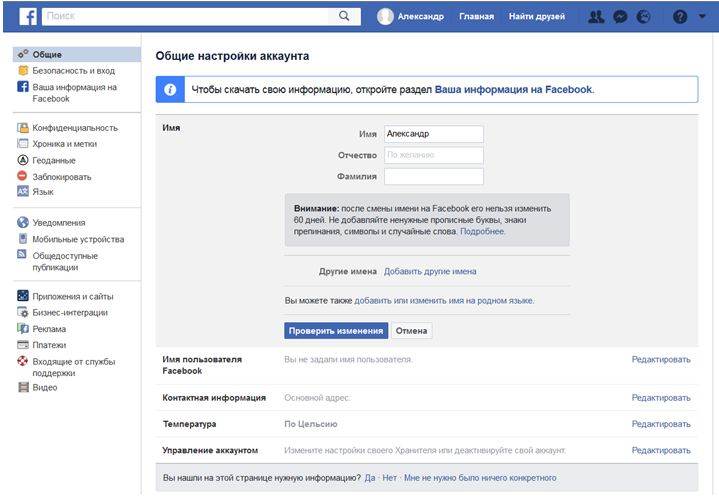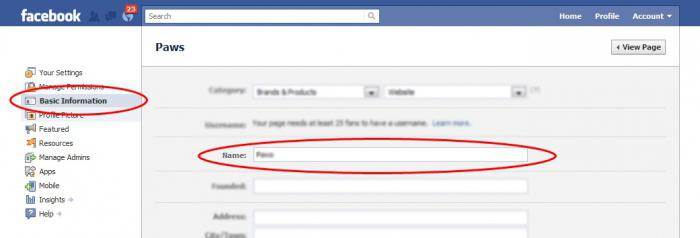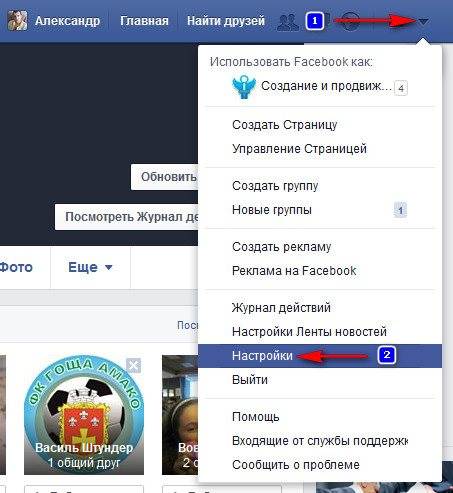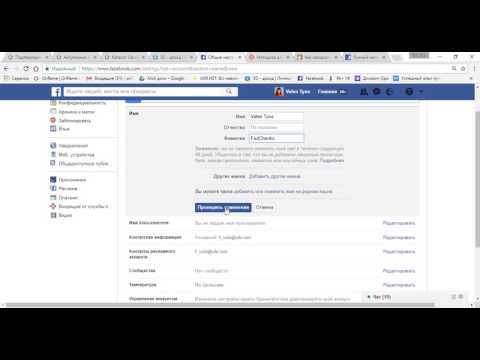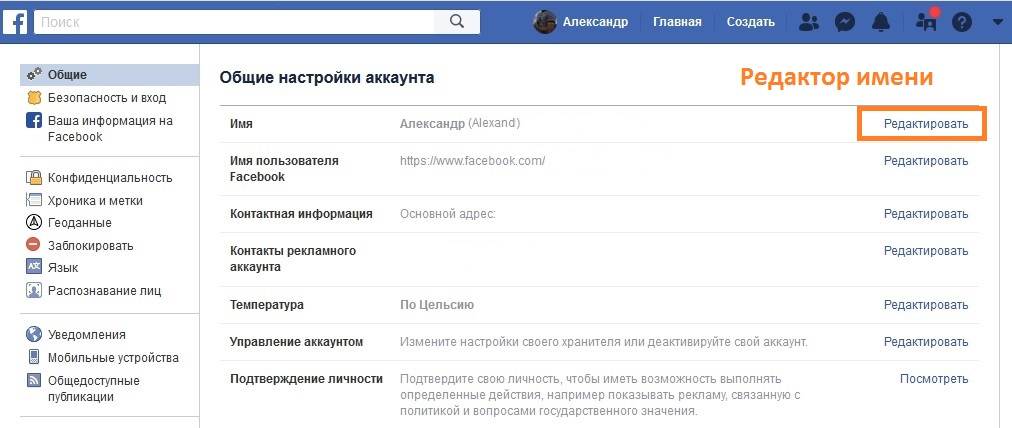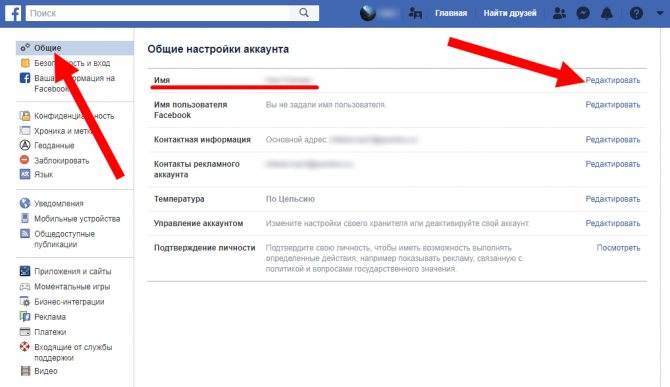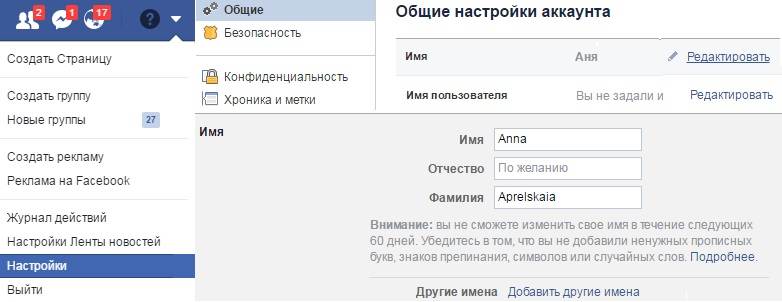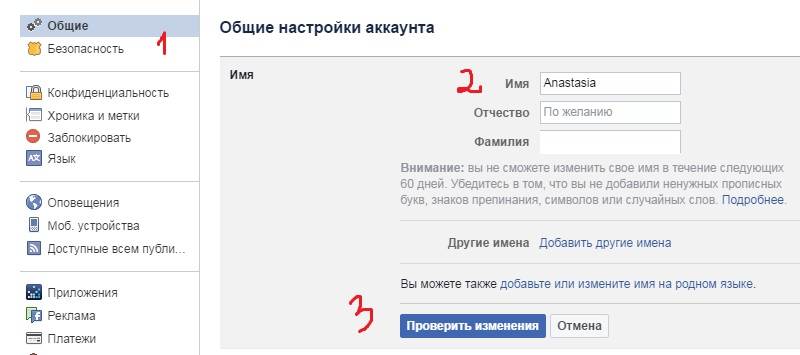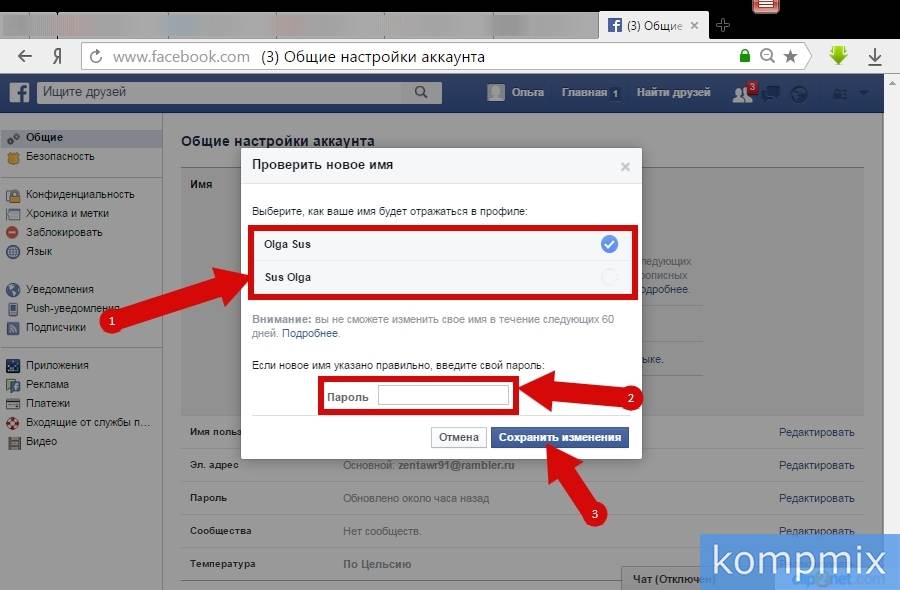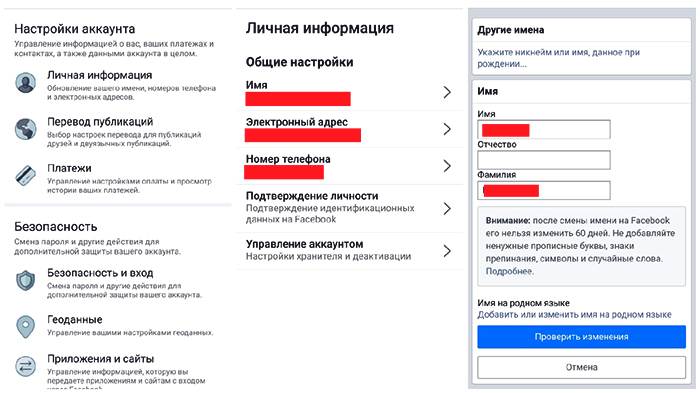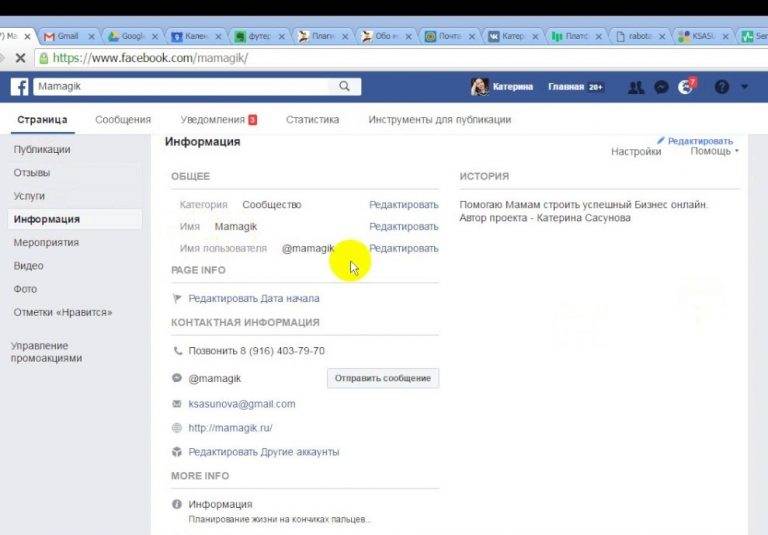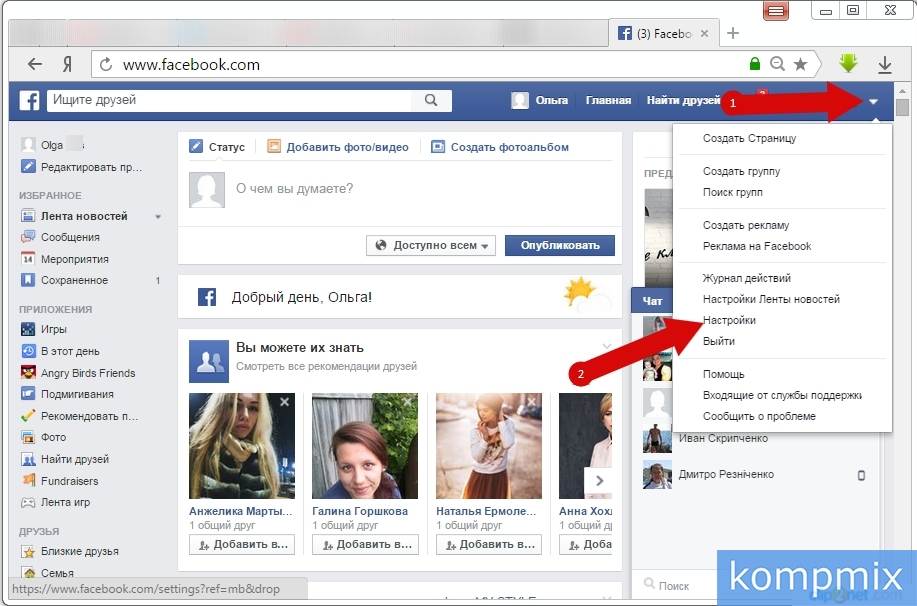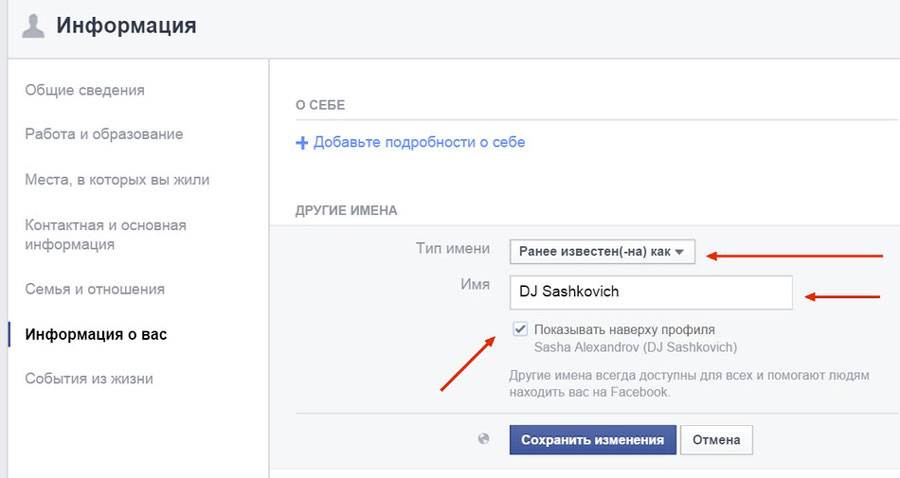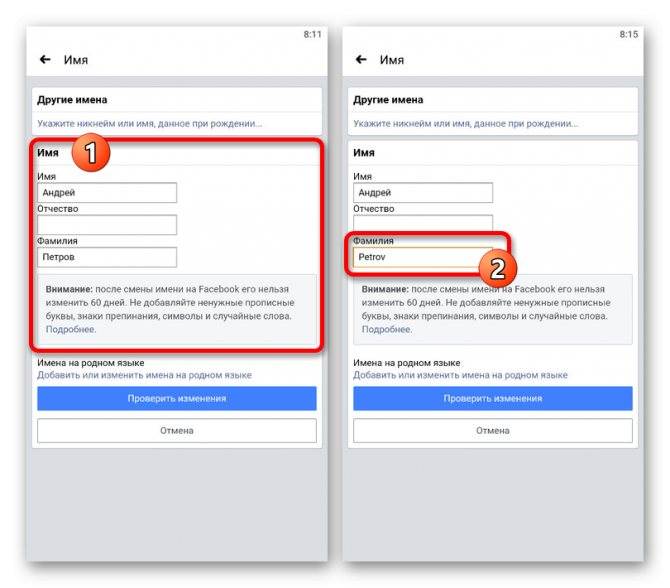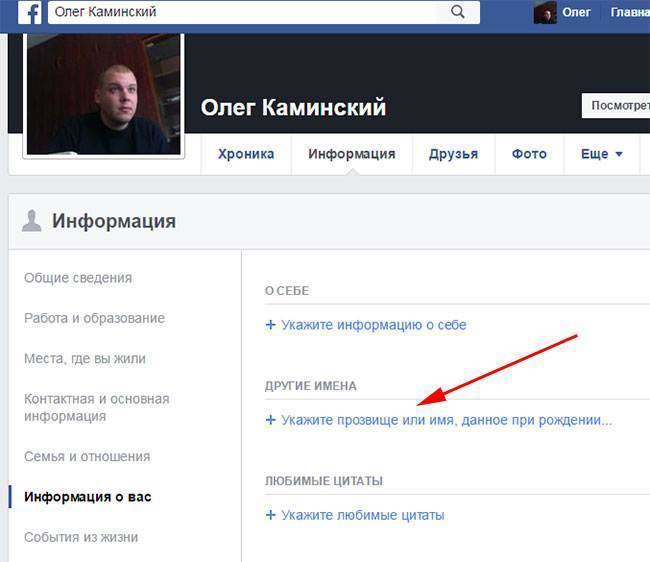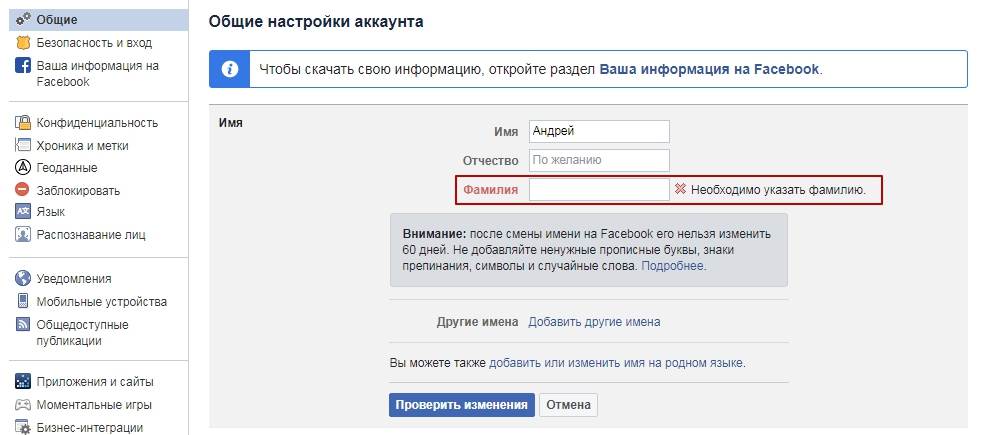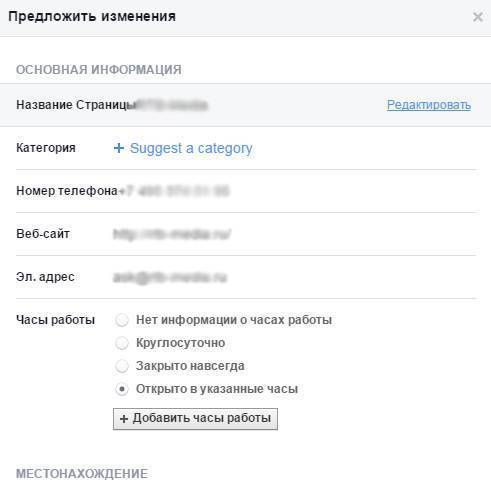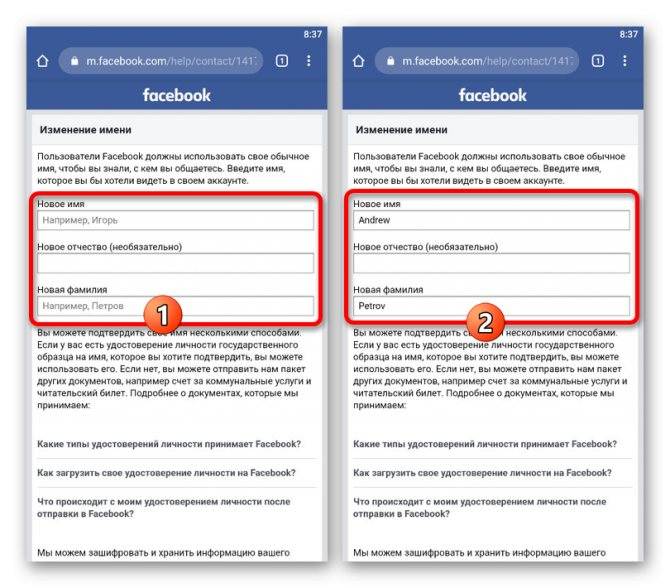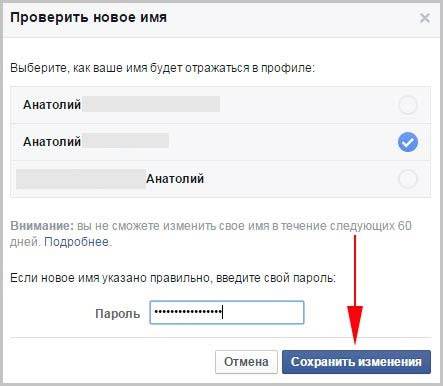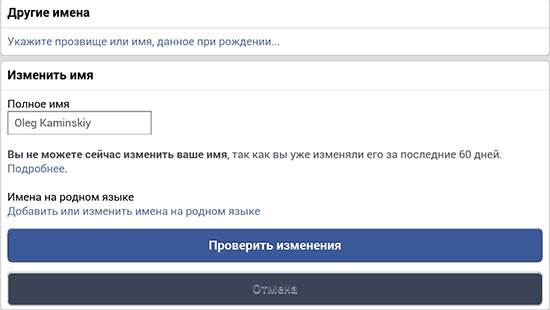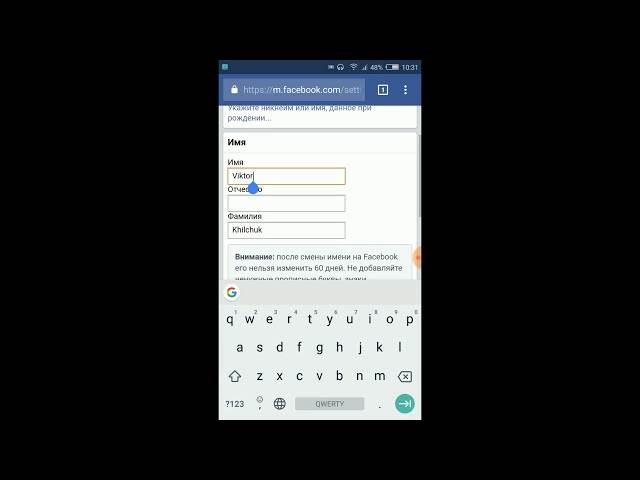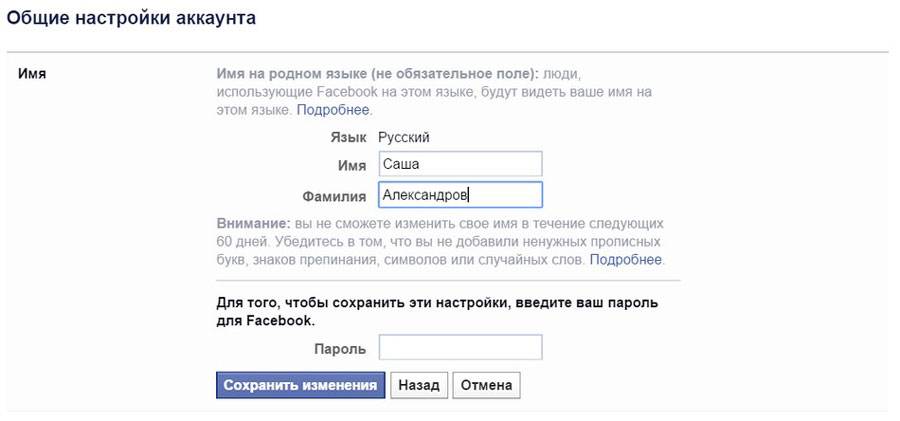Как изменить название (переименовать) страницы в Facebook
Пользователи, которые часто создают сообщества для распространения информации или развития бизнеса, часто спрашивают — как изменить название страницы в Facebook. Внести правки в имя паблика реально. Для этого потребуется 2-3 минуты, телефон или ПК. Но стоит учесть, что администрация соцсети выдвигает ряд требований к такому названию. Кроме того, при выполнении работы могут возникнуть трудности, о которых поговорим ниже.
Как изменить название — в телефоне на ПК
Необходимые настройки, которые касаются информации о странице, находятся в специальном меню. Доступ к нему открыт только администратору, а войти можно через браузер на компьютере или мобильный телефон.
Перед тем, как поменять название страницы в Фейсбук, необходимо учесть ряд требований:
- длина названия не должна быть больше 75 символов;
- запрещено применение оскорбительных слов или других фраз, нарушающих правила соцсети;
- нельзя использовать в названии страницы слова «Фейсбук» или «официальная»;
- запрещено употреблять в имени сведения, которые могут внести путаницу или представить администратора как другого человека.
Выполнение этих правил обязательно. В ином случае администрация соцсети не позволяет изменить имя.
На компьютере
Для начала рассмотрим, как переименовать адрес страницы в Фейсбук с помощью обычного браузера и компьютера. Чтобы изменить данные, сделайте такие шаги:
- войдите в личный профиль;
- выберите в меню с правой стороны раздел Страницы;
- выберите в перечне то сообщество, в которое необходимо внести изменения;
- войдите в него;
- перейдите в раздел Информация с правой стороны;
- найдите секцию Название и выберите Редактировать;
- укажите новое название в Фейсбук.
Система указывает, что наименование должно передавать суть паблика. Также необходимо использовать имя, которое совпадает с наименованием бренда, или предприятия. На последнем этапе сохраните внесенные данные.
На телефоне
Чтобы редактировать имя страницы на телефоне, необходимо загрузить приложение и войти в него под своими данными. Далее сделайте следующее:
Учтите, что изменить название страницы в Фейсбук возможно в том случае, если лайк поставило больше 200 человек. В ином случае поменять данные о сообществе не выйдет.
Трудности при внесении правок
Бывает, что при попытке изменить название паблика в Фейсбук, пользователь не видит кнопки редактирования. Причин может быть несколько:
- пользователь не имеет достаточных полномочий для внесения правок;
- имя паблика недавно уже было откорректировано;
- имеются ограничения.
К ограничениям относятся следующие моменты:
- создание дублирующего профиля администратором является нарушением правил Фейсбук;
- кто-то из администраторов сообщества нарушает правила социальной сети;
- название страницы обманывает пользователей;
- контент в паблике вводит в заблуждение пользователей;
- информация в сообществе нарушает действующую политику, касающуюся враждебных высказываний.
Наличие таких нарушений приводит к тому, что соцсеть не даст изменить название паблика.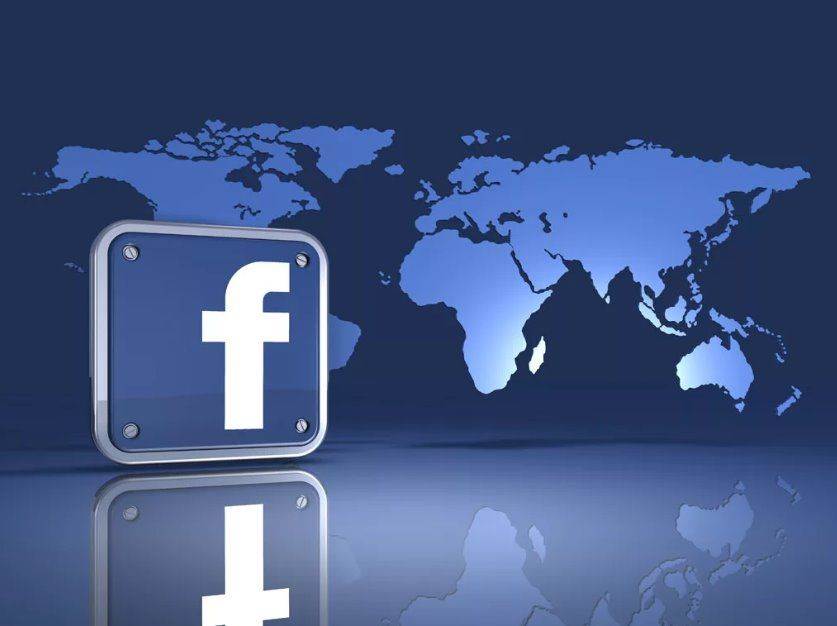
Как обойти ограничение и изменить имя
Если Фейсбук не дает редактировать имя страницы, имеющееся ограничение можно обойти. Для этого сделайте такие шаги:
- выберите подходящий сервис VPN и среди предложенных стран выберите США;
- авторизуйтесь в своем профиле на Фейсбук;
- выполните действия, которые указаны в описанных ранее инструкциях.
Если обойти ограничение не получается, можно пойти альтернативных путем — попросить подписчиков, чтобы они сами подали запрос об изменении наименования сообщества. При большом количестве обращений администрация может пойти на встречу и разрешит внести правки.
Правила изменения имени
Прежде чем приступать к внесению основных изменений, вам стоит в обязательном порядке ознакомиться с правилами, изложенными администрацией соцсети на отдельной странице в справочном центре. Если этого не сделать, вы рискуете потратить время впустую из-за особенностей связанного раздела параметров и в определенных ситуациях даже получить временную блокировку учетной записи.
Перейти к правилам изменения имени

Только если вы наверняка уверены в правильности используемого имени, можете продолжать ознакомление с инструкцией. В противном случае и во избежание проблем можете ограничиться указанием никнейма.
Смена ФИО
Может быть, вы недавно вышли замуж и теперь желаете добавить фамилию мужа. Возможно, вы занялись искусством и решили взять творческий псевдоним. Может, просто в какой-то день поняли, что чувствуете себя не как Иван, а как, допустим, Сергей. Причин поменять имя в Фейсбуке может быть великое множество, и это личное дело каждого пользователя. Правило одно для всех – поменять его можно лишь один раз в шестьдесят дней. Так руководство FB ограждает участников социальной сети от спамеров и нарушителей порядка.
Итак, что нужно сделать, чтобы в новом свете представить свою личность? Никаких хитростей, на самом деле, нет – нужно выполнить всего несколько простых шагов:
1. Зайдите на свою страничку в Facebook, используя свой аккаунт.
2. Зайдите в Настройки аккаунта (треугольник в правом верхнем углу → Настройки).
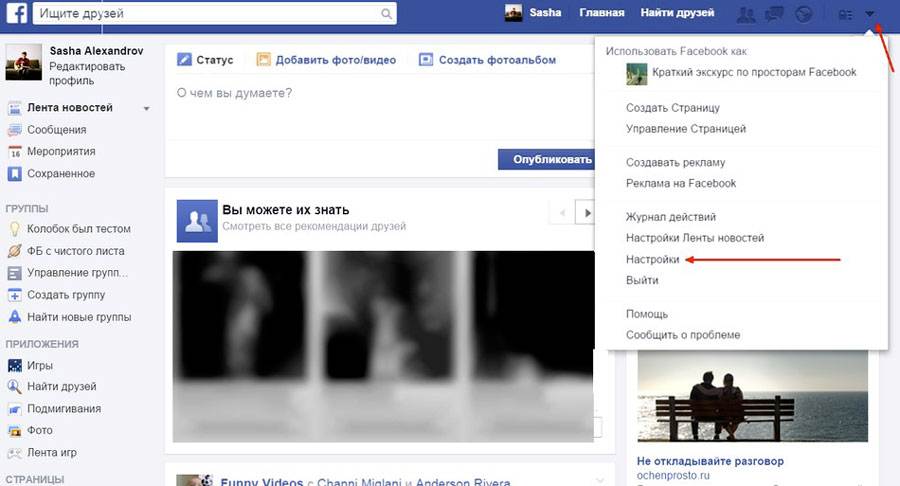
3. Выберите «Редактировать» в общих настройках аккаунта, напротив пункта «Имя».
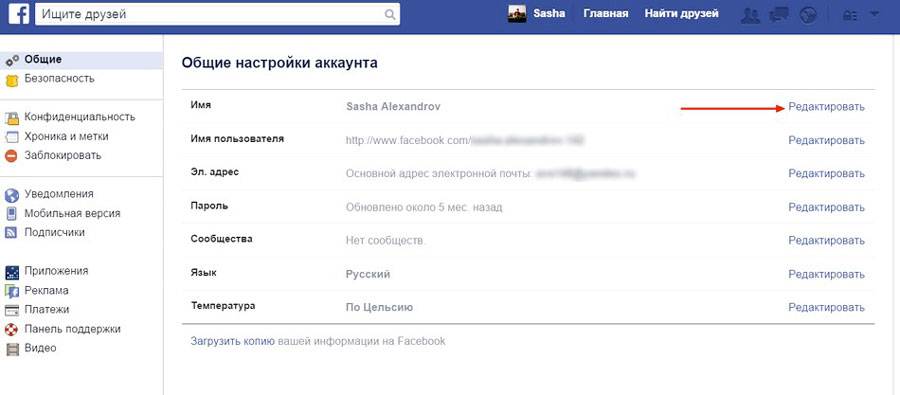
4. Введите новые данные и нажмите «Проверить изменения», подождите, пока система не подтвердит возможность смены ФИО.
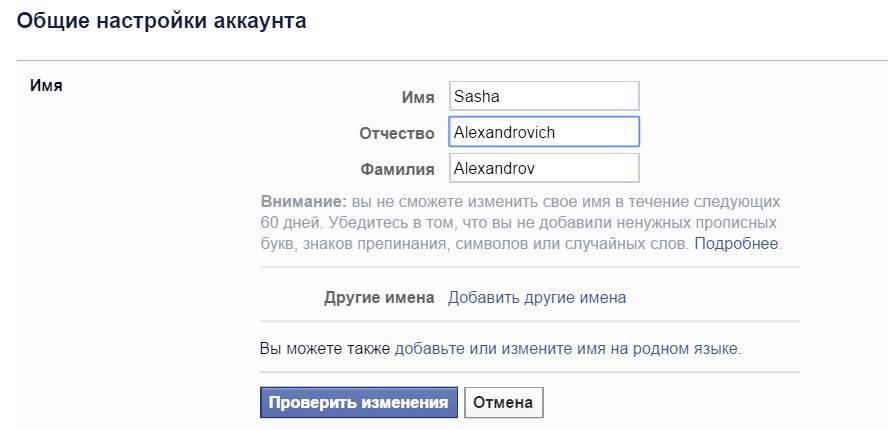
5. Выберите вид, в котором будет отображаться измененное имя в профиле, введите пароль и нажмите «Сохранить изменения». Теперь на вашей главной страничке будут отображаться новые данные.
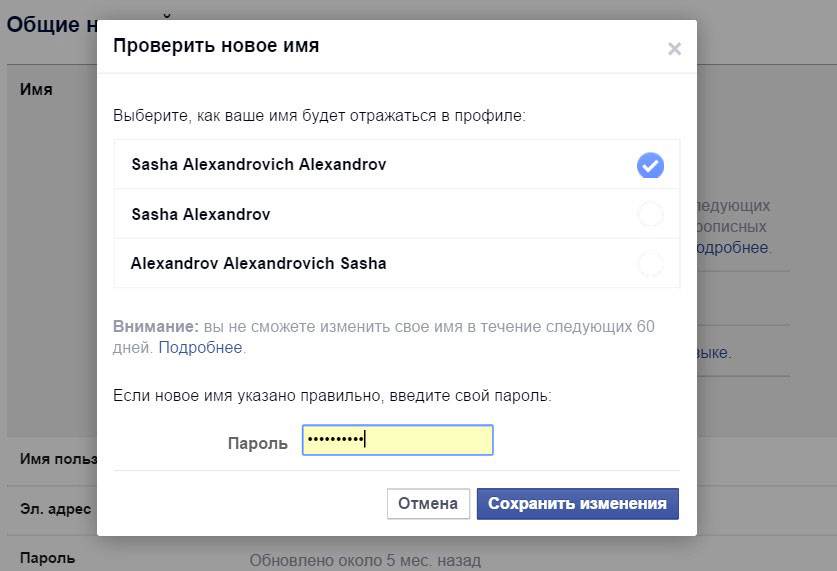
Часто новые участники соц.сети указывают при регистрации свое имя на английском языке. Делается это, как правило, для того, чтобы упростить общение с иностранцами. Фейсбук дает возможность продублировать ФИО еще и на родном языке, в нашем случае на русском. Для этого нужно выполнить первые три шага написанной выше инструкции, а затем нажать на «добавьте или измените имя на родном языке».
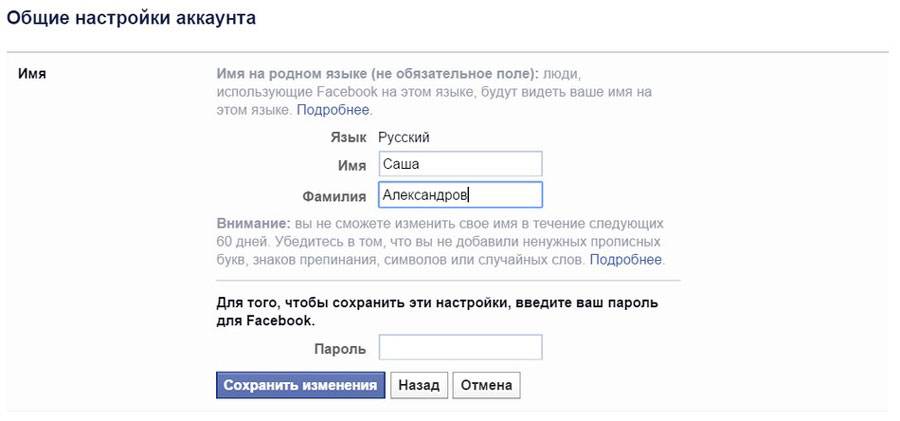
Вводим свои имя и фамилию, пароль и нажимаем «Сохранить изменения». Все готово! Теперь юзеры FB, выбравшие в качестве родного языка русский, будут видеть ваше ФИО на русском.
Кроме того, пользователи Facebook могут добавить свое прозвище, псевдоним, девичью фамилию и т.д. Делается это следующим образом:
1. Зайдите на сайт под своим аккаунтом.
2. Выберите раздел «Информация» в шапке сайта.
3. Зайдите в раздел «Информация о вас».
4. Нажмите «Добавить прозвище, имя, данное при рождении…».
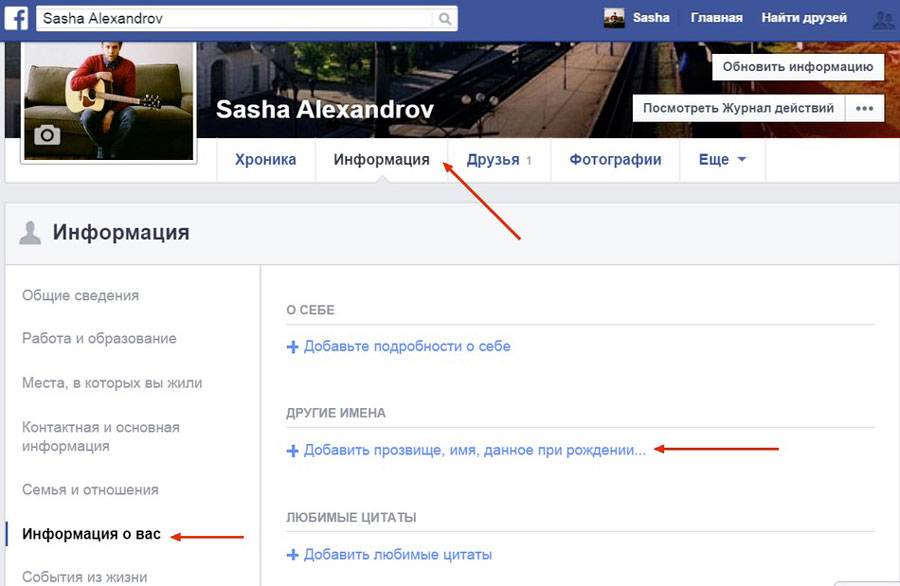
5. Выберите тип имени, напишите его в специально отведенном поле и нажмите «Сохранить изменения». Готово!
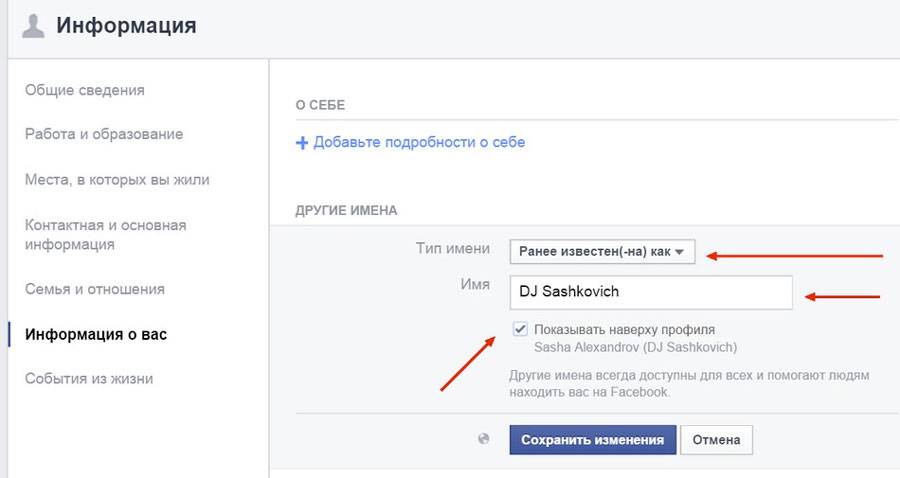
Теперь в разделе «Информация» будут отображаться добавленные вами прозвища, псевдонимы, фамилии и т.д. Также вы можете добавить их к своим ФИО, отметив галочкой пункт «Показывать наверху профиля». Они будут отображаться в скобочках на главной странице профиля.
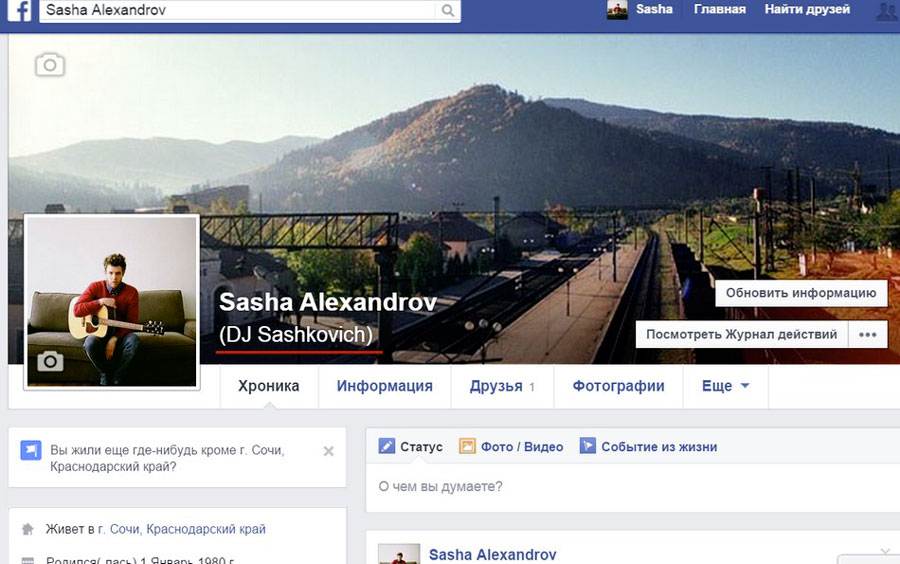
Как изменить имя в Фейсбук с телефона в мобильной версии
Фейсбук – одна из крупнейших социальных сетей на планете. Количество ее пользователей достигло 1,5 млрд человек. Создавая аккаунт, пользователь вводит свои личные данные. Это нужно для того, чтобы его могли найти одноклассники, старые друзья, коллеги. Но бывают моменты, что после регистрации личную информацию необходимо откорректировать. Сегодня мы поговорим о том, как изменить имя в Фейсбук с телефона.

Требования и ограничения к имени в Facebook
Разработчиками сайта выдвинуты требование, которых необходимо придерживаться, создавая профиль в сети.
- Имя не должно состоять из оскорбительных и нецензурных слов.
- Не допускается применение знаков препинания, символов, цифр.
- Запрещено использовать некорректное написание.
- Нельзя одно слово писать буквами разных языков.
- Разрешается менять ФИО не чаще, чем 1 раз в 2 месяца.
Меняем имя с телефона
Большинство пользователей заходят на сайт сети через мобильные устройства. Поэтому, если появилась надобность смены личных данных, это можно сделать в любое удобное время, не дожидаясь, пока попадете домой за компьютер.
Инструкция
Вариант 1
- Запустите мобильное приложение на Андроиде.
- Тапните по кнопке, где изображены три горизонтальные полоски.
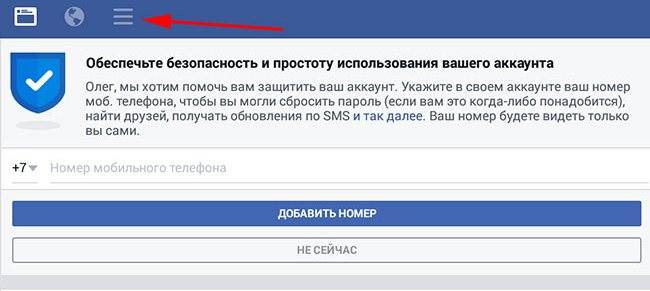
На экране откроется меню. Пролистайте его вниз и перейдите в раздел “Настройки аккаунта”.

Затем выберите пункт “Общие”.
Во всплывшем окне возле строки “Имя” нажмите на стрелочку.

Укажите нужные данные.

Сохраните изменения.
После проделанной операции на странице старые данные могут сохраняться на протяжении суток. Не думайте, что вы сделали что-то неправильно. Это значит, что сведения находятся на проверке у модераторов. Если они будут одобрены, информация поменяется сама, если же администрация забракует ник, вас об этом оповестят.
Вариант 2
Вы можете с мобильного телефона, использовав любой браузер, зайти на страницу Facebook. На экране откроется компьютерная версия соцсети.
С правой стороны вверху найдите стрелочку вниз. Нажмите на нее.
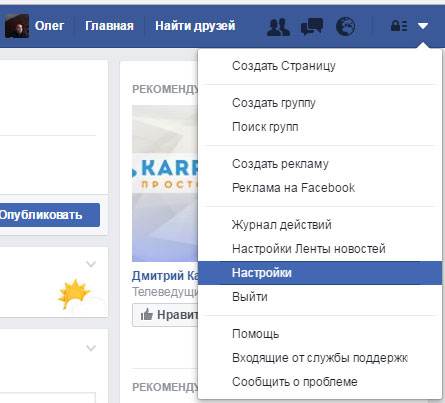
- В выпадающем окне выберите пункт “Настройки”. После чего откроются “Общие настройки аккаунта”.
- В строке “Имя” нажмите на активное слово “Редактировать”, которое подсвечивается как ссылка.
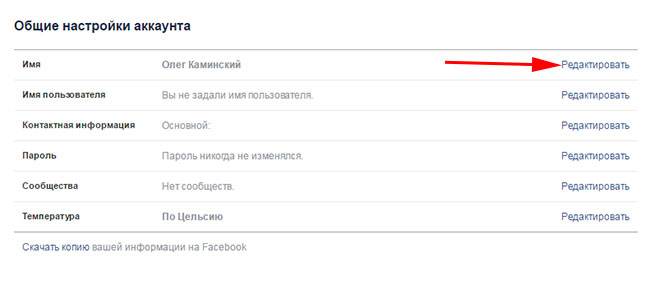
- Впишите имя и фамилию. Отчество указывается по желанию.
- Кликните по кнопке “Проверить изменения”.
- Далее выберите, как имя и фамилия будут показываться в виде названия в системе.
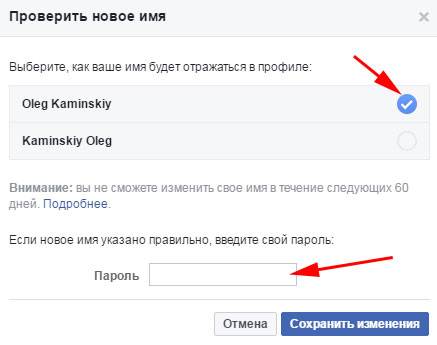
- Подтвердите действие паролем.
- Тапните по “Сохранить изменения”.
В общих настройках есть раздел “Добавить или изменить имя на родном языке”.

После нажатия на строку откроется окно с предложением ввести информацию на русском, украинском или любом другом языке.

- Заполните нужное поле кириллицей.
- Введите пароль аккаунта.
- Сохраните проделанные шаги.
Вследствие такой операции на странице сведения будут отображаться на родном языке, а в скобках – на английском.
Девушки после замужества часто изменяют фамилию. В Фейсбуке можно оставить девичью и указать новую. Для этого существует раздел “Добавить другие имена”. Зайдя в него, вы увидите строку “Укажите прозвище или имя, данное при рождении”, выберите тип. Сохраните изменения.
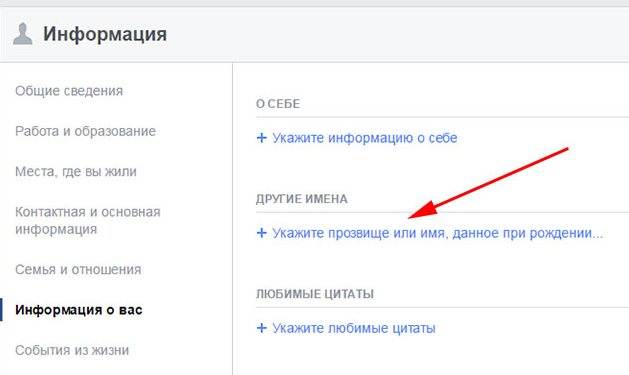
Вот и все! Теперь вы без проблем сможете поменять информацию на своей странице со смартфона.
Изменение адреса аккаунта
Рассмотрим редактирование URL своего аккаунта, его смена происходит в несколько простых действий:
- Авторизоваться в социальной сети под своим именем. В углу использовать иконку стрелки и открыть пункт «Настройки».
- Во вкладке «Общие» найти строку «Имя пользователя» и нажать «Редактировать». Теперь следует написать новые данные и указать актуальные логин и пароль от страницы.
- После внесенных изменений ссылка на личную страницу будет обновлена.
Изменение адреса сообщества
Сменить адрес могут владельцы и администраторы групп. Следует произвести следующие манипуляции:
- В шапке аккаунта, в углу выбрать стрелку, появится список и в первой строке будет находится сообщество.
- Перейти в сообщество и выбрать пункт «Информация», который находится в шапке паблика. Теперь требуется нажать на пункт «Введите веб-адрес на ».
- Написать нужное название URL в соответствующей строке, и кликнуть на кнопку «Проверить доступность». Сайт проверит доступность введенного названия и даст ответ, после этого останется лишь нажать на «ОК».
- После обновления страницы URL сообщества изменится, это и будет новый адрес. Следует учесть, что старый адрес группы не будет активен, и люди не найдут группу под старым URL.
Как сменить название страницы в Facebook на ПК и в смартфоне
В социальной сети Facebook имеется 2 вида сообществ. Группы больше предназначены для общения. А вот паблики (страницы) — для распространения какой-либо информации. Создать их довольно просто, но у некоторых пользователей возникают проблемы с редактированием. Например, не всем людям очевидно, как изменить название страницы в Фейсбук.
Порядок действий
Выбор нового названия для сообщества осуществляется через меню настроек. Попасть в него выйдет и для пользователей сайта, и для людей, кто предпочитает мобильный клиент для доступа к социальной сети. Но порядок действий в каждом из случаев разнится. По этой причине мы подготовили две отдельные инструкции.
Вариант №1: На сайте
Если вы предпочитаете заниматься администрированием сообщества непосредственно с сайта социальной сети, то для выбора его нового имени сделайте следующее:
- Кликните по пиктограмме «Меню», которую можно найти в верхнем правом углу экрана.
- В списке нажмите на пункт «Управление Страницами».
- Теперь вам необходимо открыть нужный паблик.
- В левом меню кликните на «Ещё».
- Отсюда перейдите в раздел «Информация».
- Кнопка «Редактировать» напротив графы «Имя» отвечает за требуемую в этом случае функцию.
- Заполните текстовое поле и кликните на «Продолжить».
Вариант №2: В приложении
Для начала откройте вкладку «Меню» и перейдите к паблику, который вы планируете настроить.

Теперь тапните по иконке «многоточие», а потом — на пункт редактирования.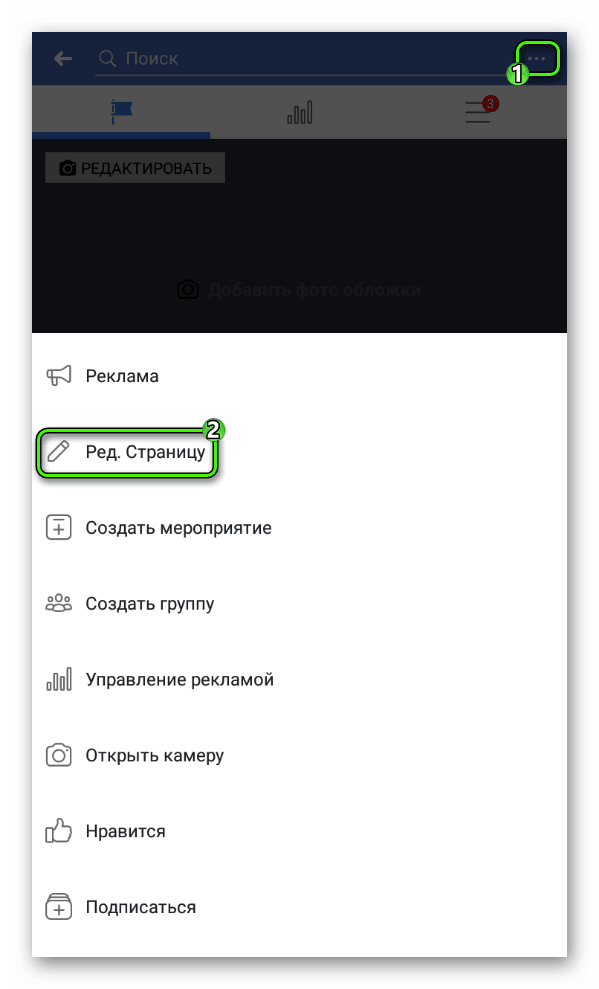 Затем откройте раздел информации.
Затем откройте раздел информации. Здесь вы и найдете опцию выбора названия. А теперь смените его и сохраните все.
Здесь вы и найдете опцию выбора названия. А теперь смените его и сохраните все.
Требования для имени
Администрация соцсети FB выделяет несколько требований, касающихся выбора имени для такого типа сообществ:
- Максимальная длина — 75 символов.
- Недопустимо использование слов, которые кто-то может воспринять за оскорбительные, или нарушающих установленные правила.
- Недопустимо употребление любых форм для фразы , а также для «официальный».
- Недопустимо указание информации, которая вводит пользователей в заблуждение или выдает вас за другое лицо.
Несоблюдение любого из этих пунктов может привести к заморозке или даже блокировке паблика.
Вариант 1
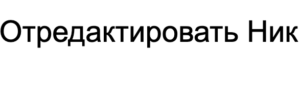
Политика фейсбук требует указывать только реальные ФИО, поэтому, если вы хотите зарегистрироваться под вымышленными данными, будьте готовы к возможным проверкам личности.
Но если есть желание дополнить свой ник – для этого есть вполне законные методы:
- Другие имена. Здесь можно вписать на выбор: никнейм, девичью фамилию, другое написание, брачную фамилию, отчество, имя, данное при рождении, ранее известен как, звание, род деятельности.
- На родном языке. Если ваш родной язык отличается от версии фейсбука, которую вы используете, впишите свои ФИО на родном языке, так вам будет проще найти своих соотечественников

Но — Все эти дополнительные ники будут доступны всем пользователям и будут указаны рядом с вашим основным прозвищем !!!

Обновить второе имя
Не нравится ваш никнейм, придумали более оригинальный, или знакомые не могут найти вас в сети под указанными в профиле данными?
Это важно: Поменять его на другое можно, есть только одно существенное ограничение: замена допускается один раз в 60 дней !!!
На пк:
Так что, перед тем, как изменить ник в фейсбук, хорошо обдумайте его. Следующее редактирование можно будет произвести не скоро.
Как поменять на компьютере:
- Нажмите по значку ∇ вверху справа.
- Откройте «Настройки конф».
- Настройки
- В левом столбце выберите раздел «Общие».
- Напротив строки имя нажмите «Редактировать».
- В строки впишите данные, по желанию можно указать отчество.
На смартфоне:
Теперь рассмотрим, как сменить ник в фейсбук на телефоне:↓
- Коснитесь значка Ξ.
- Пролистайте вниз, до меню «Настройки и конфиденциальность», затем нажмите «Настройки».
- Откройте самый первый раздел – «Личная информация».
- Коснитесь строки «Имя» — впишите данные в строчки, затем нажмите «Проверить изменения».
- Отметьте галочкой нужны вариант написания: будет ли фамилия на первом или на втором месте, проверьте правильность написания.
- Введите пароль и нажмите «Сохранить изменения».
Внимание — советую нашу статью ⇓
Наилучшие никнеймы на ФБ — Читать
Вариант 3
Ссылка на профиль:
Некоторые аккаунты имеют более короткий адрес.
Например: https://www.facebook.com/alexivanov123.
Это значит, что человек создал свой индивидуальный ник.
Как это сделать (процедура доступна только в веб-версии):
- Нажмите значок ∇ в правом верхнем углу.
- Перейдите к «Настройкам конф…».
- Настройки
- В первом разделе «Общие настройки аккаунта» откройте пункт «Имя пользователя фейсбук».
- Впишите никнейм латинскими буквами. Запрещено использовать подчеркивания, пробелы и другие знаки. Допускаются точки. Если никто не использует введенную вами комбинацию, система сообщит об этом. Если такое сочетание уже занято, добавьте цифры.
- Нажмите «Сохранить изменения».
Теперь ваш адрес тоже будет иметь более красивый вид. К тому же, если нужно быстро отправить кому-то свой профиль ФБ, не нужно делать лишних движений.
Просто наберите https://www.facebook.com/своеимяпользователя
Избегайте:
Имя пользователя может использоваться как для профиля, так и для страницы. Его можно менять по своему усмотрению, но не нарушая правил:
- Придумайте комбинацию не менее, чем из 5 знаков.
- Нельзя использовать такой ник, который может ввести в заблуждение, выдавая вас за другого человека.
- Точки не смогут придать уникальность нику. Например, если кто-то использует AlexeyAlexeev, вы не сможете зарегистрировать Alexey.Alexeev, ник все равно будет считаться занятым.
- Не допускаются общие термины или расширения для файлов или интернет-ссылок (.com, .ru, .mp3).
- Недопустимы нарушения норм сообщества: нецензурные выражения, оскорбления.
В отличие от основных данных, ссылку можно менять чаще, чем раз в два месяца, ограничений нет.
Смена электронного адреса
Другим популярным опросом является смена привязки к электронной почте. Разработчики предусмотрели процедуру быстрой привязки к новому адресу с мгновенной активацией путем подтверждения адреса.
Для смены «электронки» войдите в дополнительный раздел настроек, вызываемый нажатием стрелки справа верху странички.
Совет: привязка к телефонному номеру идеально защищает аккаунт от мошенников.
После нажатия иконок добавления и сохранения адреса в администрации направится запрос на изменение почты. Дождитесь письма со ссылкой на страницу подтверждения дополнительного адреса. После чего можно сделать его основным, а старый перевести в дополнительные и удалить. Это поможет эффективно защититься от попыток взлома лицами, которым известен ваш адрес привязки аккаунта.
Опубликовано сервисом SMMRus 31.03.2016 года
Способ 2: Справочный центр
Из-за существования весьма необычных имен и фамилий администрацией Facebook предусмотрен еще один по большей части запасной вариант изменения, заключающийся в использовании внутренней службы поддержки. При этом данный способ потребует от вас не просто указать реальные данные, но и предоставить доказательства в виде документов, удостоверяющих личность.
- Воспользуйтесь представленной выше ссылкой, чтобы перейти на страницу изменения имени и фамилии через справочный центр. Здесь необходимо заполнить обязательные поля «Новое имя» и «Новая фамилия».
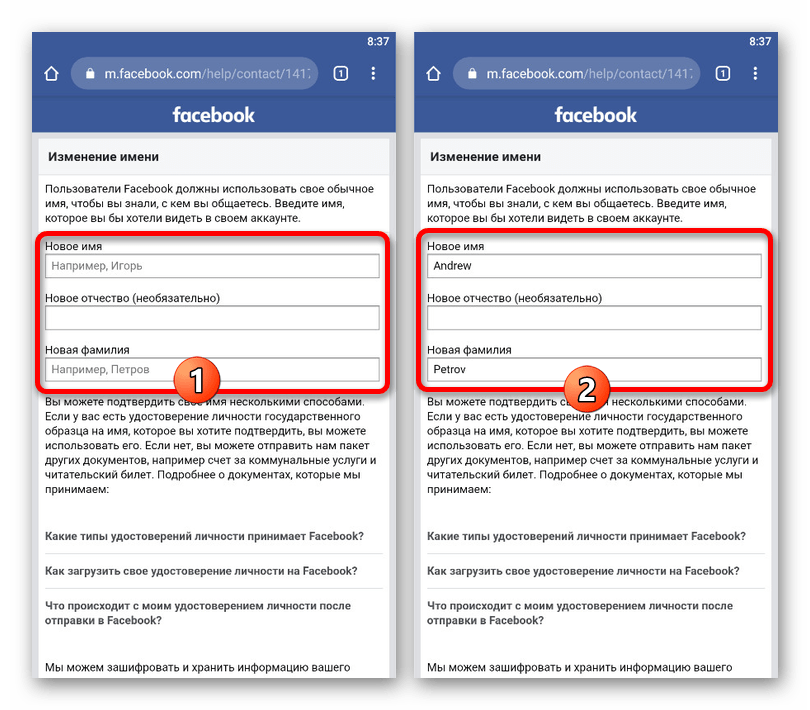
Пролистайте страницу ниже до блока «Причина изменения», разверните список и выберите подходящий вариант. Это может быть «Legal Name Change» или попросту «Другое».
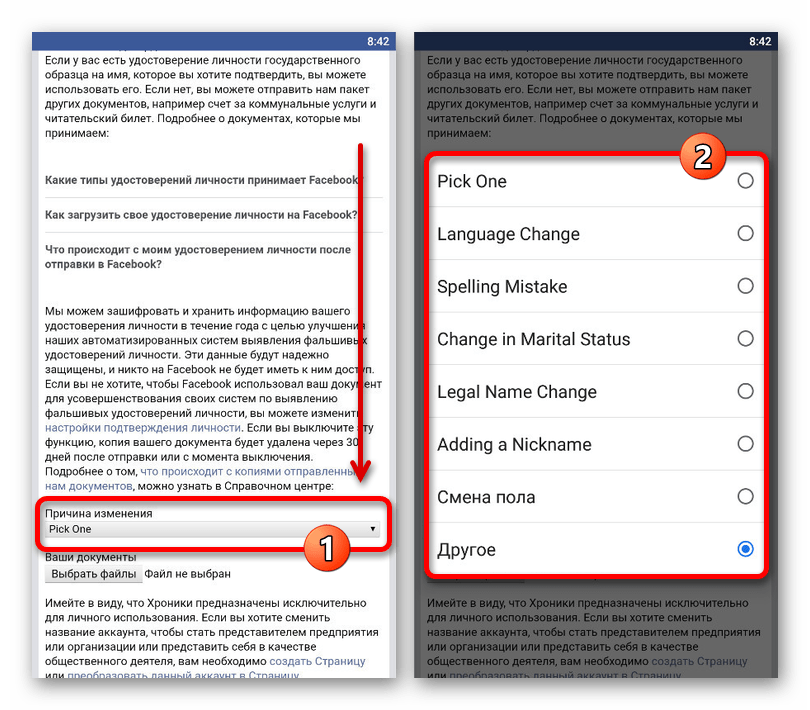
Заранее подготовив документ, удостоверяющий личность, в подразделе «Ваши документы» нажмите кнопку «Выбрать файлы». В качестве прикрепления используйте сканы или фотографию главного разворота паспорта.
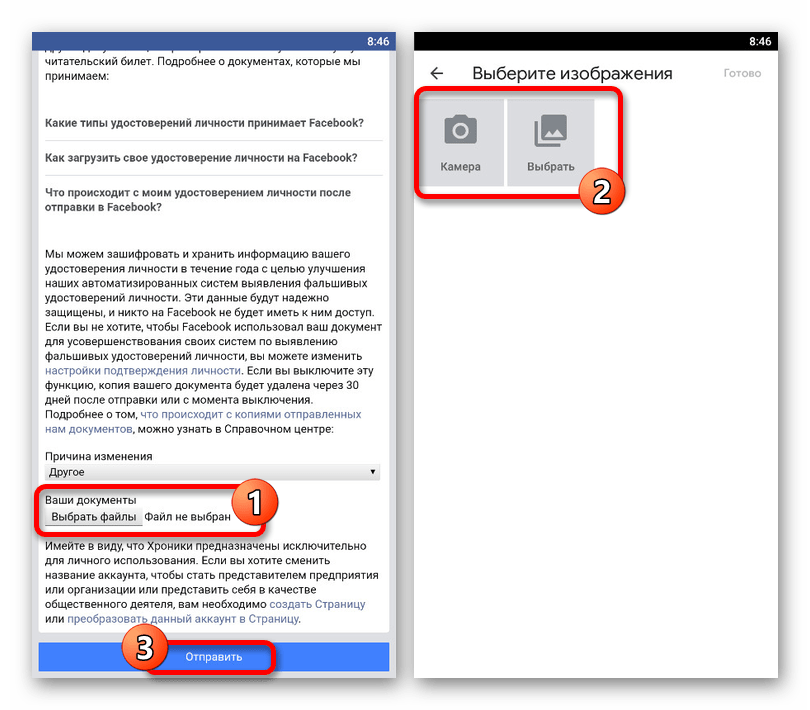
Чтобы завершить процедуру, воспользуйтесь самой нижней кнопкой «Отправить» и дождитесь ответа администрации. Если указанная информация соответствует действительности, данные будут изменены.
Оба представленных способа позволяют с легкостью поменять имя и фамилию на личной странице как вместе, так и раздельно. При этом не забывайте о правилах, особенно если пытаетесь произвести данную процедуру через справочный центр Facebook.
Опишите, что у вас не получилось.
Наши специалисты постараются ответить максимально быстро.
Почему после изменения имени остаются старые данные?
Такой вопрос нередко возникает у пользователей «Фейсбука», изменивших персональные данные. Причина в том, что смена имени происходит «в ручном режиме» и оно меняется лишь после одобрения модератором. На смену ФИО может уйти около суток, после чего новое имя появится на страничке. Если модератор не пропустит изменения. Вы получите оповещение об этом.
Ограничений, которыми руководствуются модераторы при одобрении смены имен/фамилий несколько:
- Недопустимо использование ругательств и оскорблений в графах ФИО.
- Имя не должно состоять из спецсимволов, цифр и знаков препинания.
- Запрещено сочетание в одном слове символов разных языков (в русском имени английской буквы «C», например).
- Графа «Отчество» должна быть заполнена либо содержать именно отчество пользователя, а не ник, псевдоним или девичью фамилию.
Если вы проигнорировали эти требования, модераторы не одобрят смену ФИО.
Почему не удается изменить ФИО
Социальная сеть Facebook пропагандирует политику реальных имен аккаунтов, т.е. тех, которые люди используют в повседневной жизни. По мнению администрации, когда человек знает с кем ведет разговор он огражден от мошенников, самозванцев и фишинга. Так же присутствует система правил при редактировании личных данных, возможные причины запрета на редактирование такие:
- введенная информация не соответствуют политике в отношении имен соц.сети.;
- данные менялись меньше 60 дней назад;
- ранее уже был выслан запрос на подтверждение имени в Facebook;
- введенное ФИО не соответствует данным из удостоверения личности.
Прозвища в Facebook
Также пользователи имеют возможность добавлять свои прозвища или псевдонимы. Сделать это можно так:
- Авторизоваться на сайте. На главной странице выбрать раздел «Информация». Выбрать графу «Информация о вас» в открывшемся меню. В поле «другие имена» клацнуть на текст «Добавить прозвище, данное при рождении…».
- Теперь требуется указать «Тип имени» и написать его. После проделанных действий «Сохранить изменения». Отметив «Показывать наверху профиля», введенный текст будет отображен на странице профиля.
- Теперь в пункте «Информация» будут показаны добавленные прозвища и т.д.
Зачем менять имя в Facebook
Персональные данные (имя, фамилия), заполняемые при регистрации – важная и нужная информация. Именно по ним вас могут найти старые приятели и друзья, сослуживцы, одноклассники и другие знакомые, что позволит обзавестись командой единомышленников в сети.
Иногда приходится корректировать сои данные. Женщина может сменить фамилию после замужества, подростки – добавить ник, творческие люди – использовать псевдоним вместо реального имени, бизнесмены – вставить дополнительные ключевые слова, относящиеся к роду деятельности. Данная статья полезна желающим узнать, как можно изменить ФИО в «Фейсбук». Дело это несложное, но имеющее некоторые ограничения. Ниже обо сем подробнее.
Как изменить название — в телефоне на ПК
Необходимые настройки, которые касаются информации о странице, находятся в специальном меню. Доступ к нему открыт только администратору, а войти можно через браузер на компьютере или мобильный телефон.
Перед тем, как поменять название страницы в Фейсбук, необходимо учесть ряд требований:
- длина названия не должна быть больше 75 символов;
- запрещено применение оскорбительных слов или других фраз, нарушающих правила соцсети;
- нельзя использовать в названии страницы слова «Фейсбук» или «официальная»;
- запрещено употреблять в имени сведения, которые могут внести путаницу или представить администратора как другого человека.
Выполнение этих правил обязательно. В ином случае администрация соцсети не позволяет изменить имя.
На компьютере
Для начала рассмотрим, как переименовать адрес страницы в Фейсбук с помощью обычного браузера и компьютера. Чтобы изменить данные, сделайте такие шаги:
- войдите в личный профиль;
- выберите в меню с правой стороны раздел Страницы;
- выберите в перечне то сообщество, в которое необходимо внести изменения;
- войдите в него;
- перейдите в раздел Информация с правой стороны;
- найдите секцию Название и выберите Редактировать;
- укажите новое название в Фейсбук.
Система указывает, что наименование должно передавать суть паблика. Также необходимо использовать имя, которое совпадает с наименованием бренда, или предприятия. На последнем этапе сохраните внесенные данные.
На телефоне
Чтобы редактировать имя страницы на телефоне, необходимо загрузить приложение и войти в него под своими данными. Далее сделайте следующее:
- войдите в меню управления профилем;
- изучите перечень страниц, к которым имеется доступ, и найдите необходимый вариант;
- жмите на значок с тремя параллельными линиями для открытия меню;
- войдите в блок редактирования;
- выберите секцию информации страницы, а дальше — редактирование и добавление данных;
- найдите функцию изменить имени паблика и укажите новое наименование;
- сохраните изменения.
Учтите, что изменить название страницы в Фейсбук возможно в том случае, если лайк поставило больше 200 человек. В ином случае поменять данные о сообществе не выйдет.
Инструкция по изменению имени в Фейсбук с компьютера или телефона
Перед изменением имени изучите правила смены данных в справочном центре Facebook. Там четко указано какие данные Ваше имя и фамилия не могут содержать (слова или фразы вместо имени, какие-либо звания и т.д.). Как только Вы определитесь с данными, можете приступать к непосредственной замене:
- Выполните вход на странице Facebook. Откройте главную страницу социальной сети, после чего введите Ваш логин и пароль.
- Щелкните на знак в виде трех горизонтальных полосок. От входа на Фейсбук через экран iPhone или Android зависит месторасположение значка, который может находиться в правом верхнем или нижнем углу. Если действия совершаются через компьютер, Вам следует щелкнуть значок небольшого треугольника направленного вниз.
- Спуститесь вниз и кликните «Настройки аккаунта». На Android-устройстве настройки страницы откроются уже на действиях второго пункта.
- Открываете «Общие настройки». В общих настройках откроется окошко с графами Ваших данных. Там Вы можете поменять старые ФИО на новые.
- Выберите как Ваше имя будет отображаться на странице. Есть несколько вариантов, когда имя расположено первым или фамилия.
- При желании Вы можете выбрать пункт «Просмотр изменений» и наглядно увидеть, как будет выглядеть Ваша страница с новыми данными.
- Введите личный пароль и сохраните изменения.
Если после четкого выполнения описанных инструкций изменения на странице Фейсбук не произошло – советуем несколько раз обновить страницу.